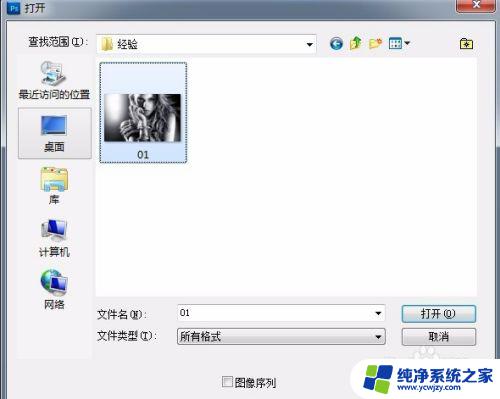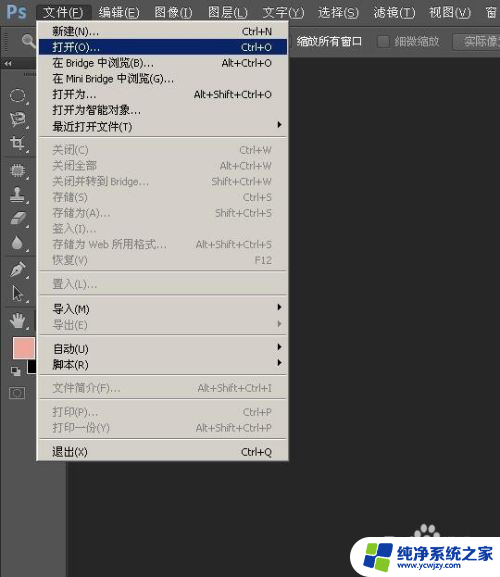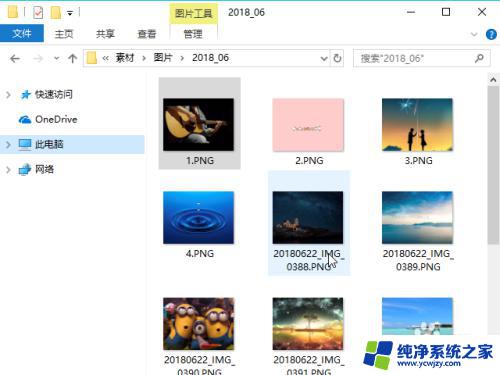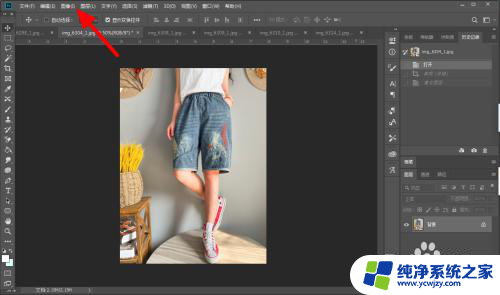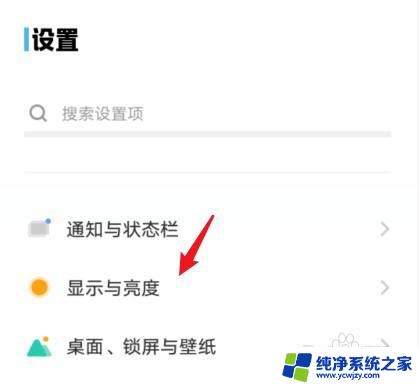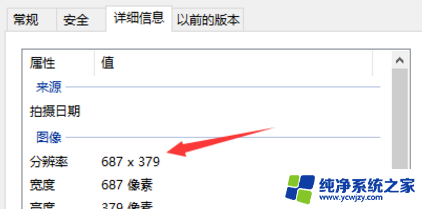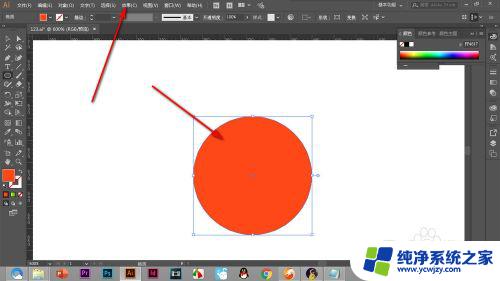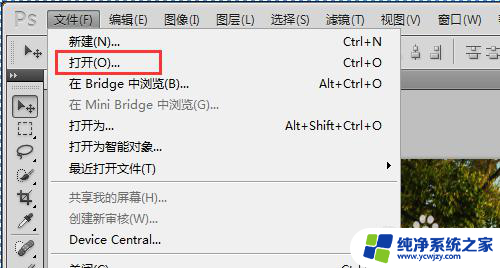ps如何查看分辨率 如何在PS中改变图像的分辨率
在当今数字化时代,我们经常会遇到需要查看或改变图像分辨率的情况,尤其对于那些喜欢摄影或设计的人来说,了解如何在Photoshop中查看和调整图像分辨率是非常重要的。通过查看分辨率,我们可以了解图像的清晰度和细节程度,而通过改变分辨率,我们可以适应不同的需求,如打印、网页发布或社交媒体分享。在本文中我们将介绍如何使用Photoshop来查看和改变图像的分辨率,帮助您更好地处理和管理您的图像。
方法如下:
1.“CTRL+O”打开一张要处理的图片。

2.在工具栏依次打开“图像”-“图像大小”。
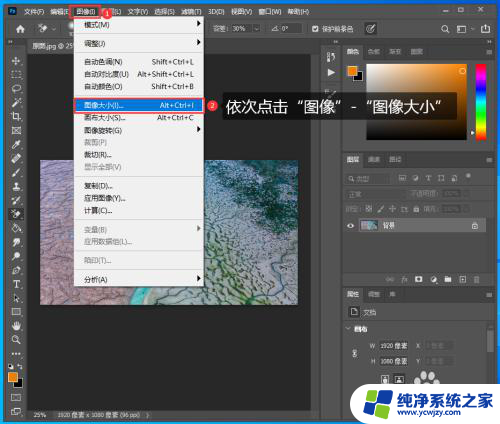
3.A.首先将宽度和高度设置为英寸,以便打印。
B.然后取消选中“重新取样”,以保持原始的图像像素数量。
C.在“分辨率”字段中,将每英寸的像素数量设置为 300,以便普通的喷墨打印机打印。“宽度”和“高度”中的英寸数会随之更改。
D.点击“确定”。
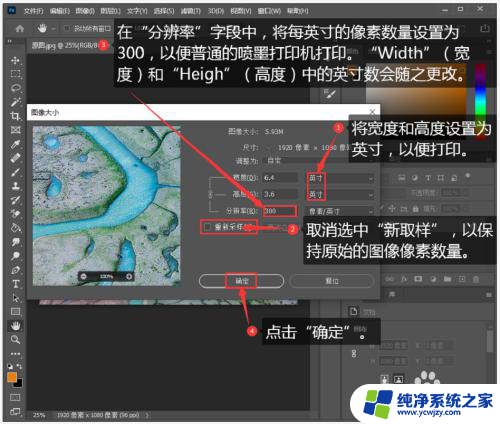
4.点击“确定”后你所设置的分辨率就实时生效了。

5.将修改后的图片另存为新的图档即可。
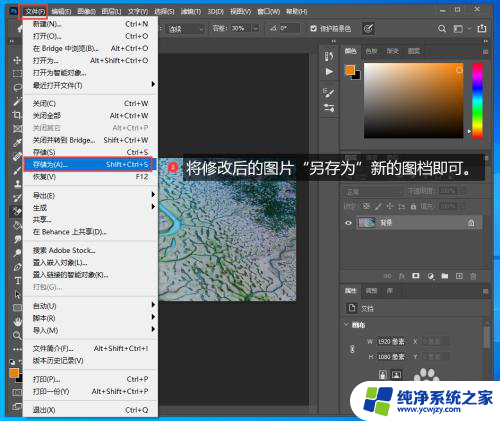
6.验证修改后的图片是否按设置的分辨率要求修改。至此完成用PS更改图像的分辨率。方法很简单实用,你学会了吗?
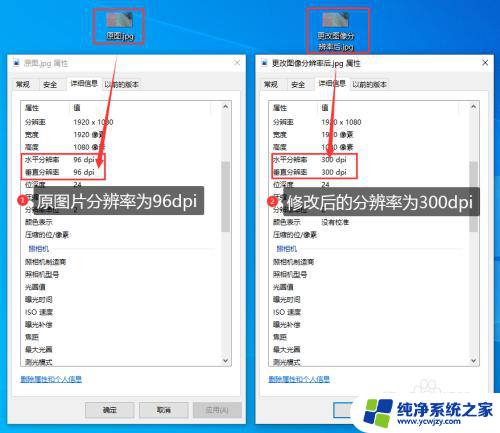
以上是关于如何查看分辨率的所有内容,如果有任何疑问,请按照小编的方法进行操作,希望对大家有所帮助。